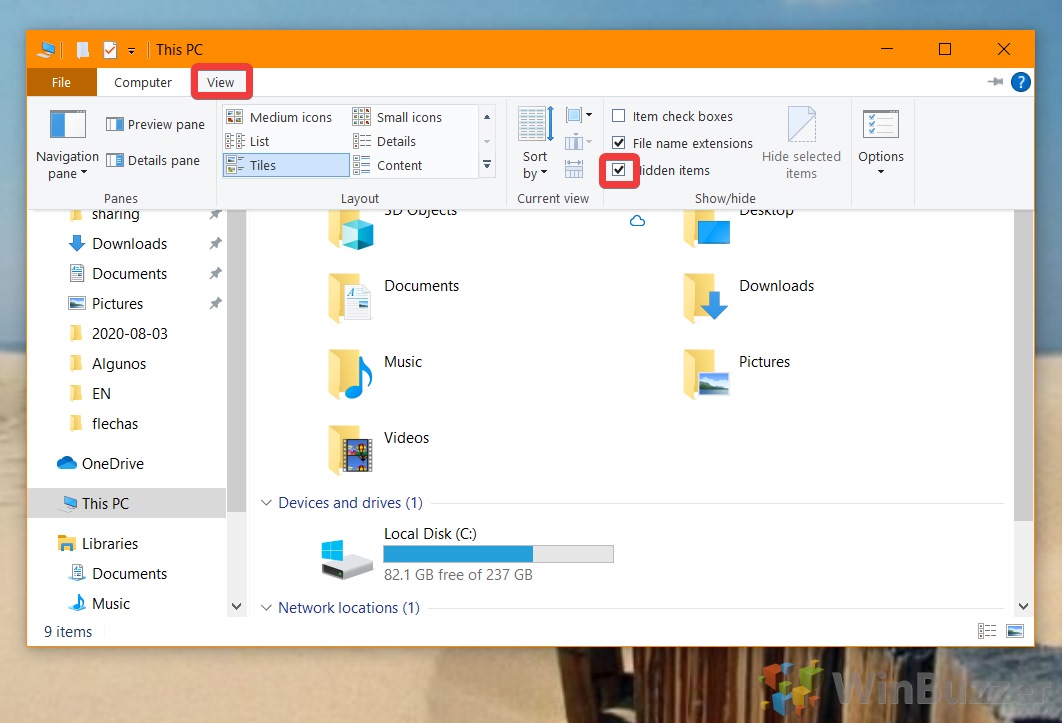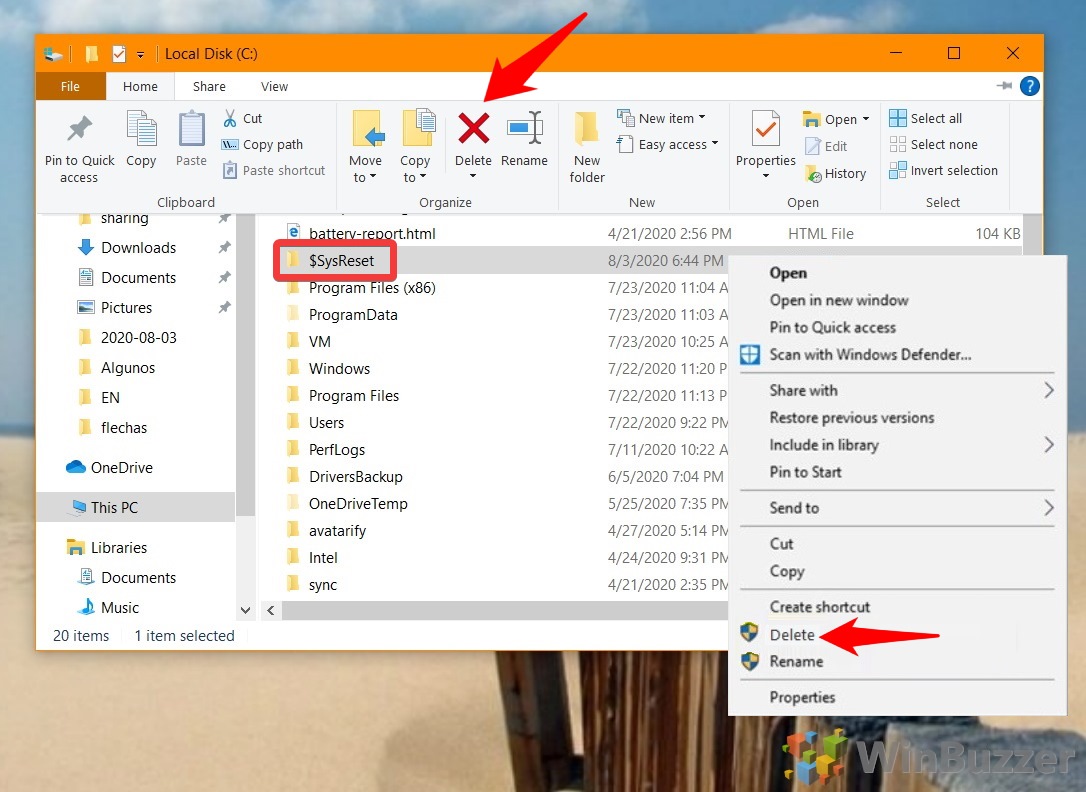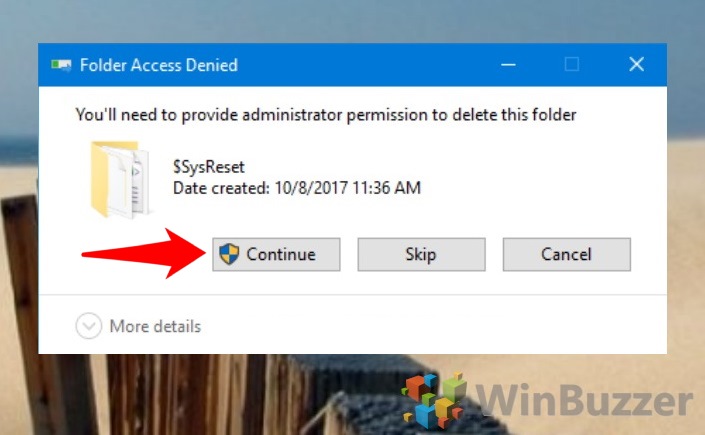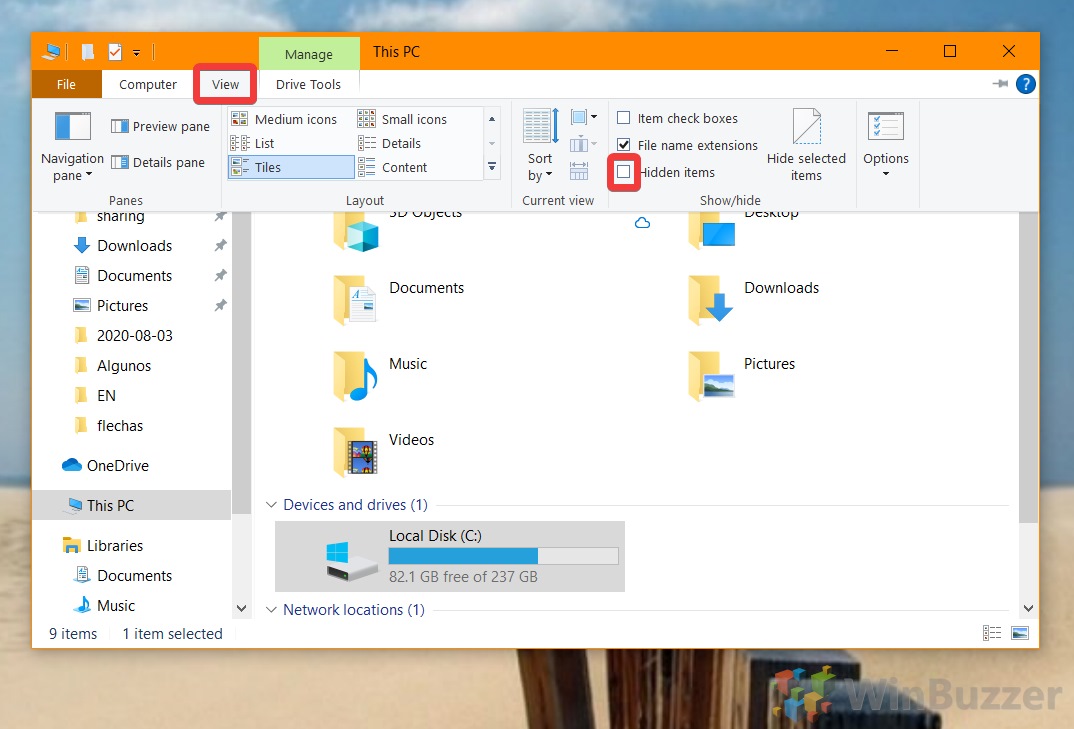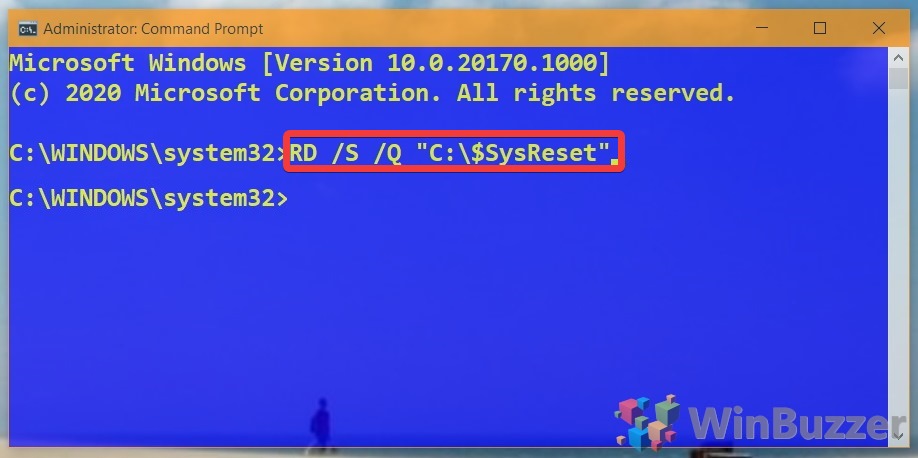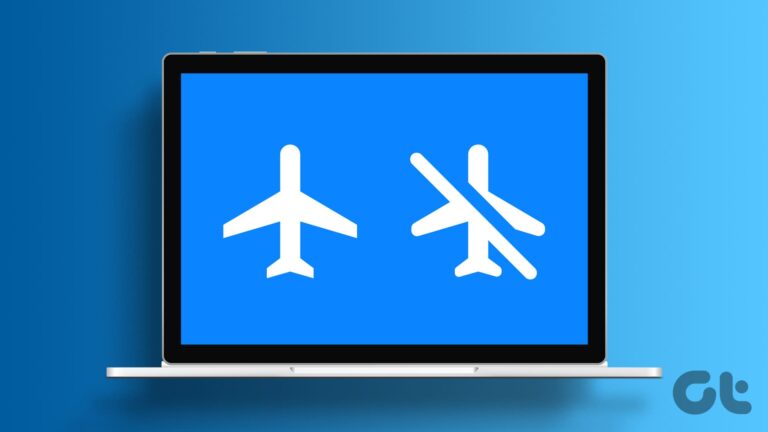Папка $SysReset в Windows 10: что это такое и как ее удалить
Включение параметра «показывать скрытые файлы» в Windows 10 отображает все виды папок, в том числе папку под названием $SysReset, которую некоторые пользователи замечают, занимая место на жестком диске или загромождая свой диск C:/.
Что такое $Sysreset?
Программы для Windows, мобильные приложения, игры - ВСЁ БЕСПЛАТНО, в нашем закрытом телеграмм канале - Подписывайтесь:)
Если вы заметили ранее невидимую папку с именем $SysReset на своем ПК, вам не о чем беспокоиться. Это не какое-то вредоносное ПО — это папка, в которой Windows 10 хранит файлы после обновления или сброса.
В большинстве случаев папка $SysReset довольно мала и измеряется двузначными числами в мегабайтах. Прежде всего, он содержит журналы, которые технический специалист может использовать для определения причины сбоя обновления или сброса. Поскольку эти журналы могут содержать некоторую личную информацию, вы можете удалить их, если вам нужен полностью чистый запуск или действительно нужно освободить место в Windows 10. Сегодня мы собираемся показать вам, как удалить $SysReset через проводник или Командная строка с повышенными правами.
Как удалить папку $SysReset через проводник
Это самый удобный способ удалить $SysReset, но у некоторых пользователей он может вызвать проблемы с правами доступа. Если вы включили его, возможно, стоит использовать скрытую учетную запись администратора.
- Показать скрытые элементы в проводнике
Нажмите «Windows + E», чтобы открыть проводник, перейдите на вкладку «Вид» и отметьте «Скрытые элементы».

- Найдите папку $ SysReset и выберите «Удалить».
В корневом диске C:\ найдите $SysReset и нажмите кнопку «Удалить» в верхней панели или щелкните правой кнопкой мыши «🛡️Удалить».

- Примите приглашение удалить папку сброса системы.

- Снимите галочку со скрытых элементов
Вернувшись в главное окно проводника, снова откройте «Просмотр» и снимите флажок «Скрытые элементы». Если вам нужно восстановить папку сброса системы в любой момент, она останется в вашей корзине в течение 30 дней.

Как удалить папку $SysReset через командную строку
Этот метод менее удобен для пользователя, чем проводник, но он быстрее и с меньшей вероятностью может столкнуться с проблемами с правами доступа.
- Откройте командную строку с повышенными привилегиями
Нажмите «Пуск» и введите «командная строка», затем нажмите «Запуск от имени администратора» на правой панели.

- Запустите команду удаления $SysReset
В командной строке введите:
РД /S /Q “C:\$SysReset”
Нажмите Enter и закройте окно, если хотите.

Программы для Windows, мобильные приложения, игры - ВСЁ БЕСПЛАТНО, в нашем закрытом телеграмм канале - Подписывайтесь:)